Во время установки или обновленияWindows 10 версии 20H2после того,Ты заметил Поиск Windows 10 не отвечает ?При попытке поиска элементов в меню «Пуск» Windows 10 результаты не отображаются.
То же самое происходит, если вы хотите искать файлы, программы или функции Windows 10.Причин может быть множество: "сторонние программы, особенно оптимизаторы ПК и антивирусное программное обеспечение, поврежденные системные файлы или установленные обновления, а также любыеМеню "Пуск" и панель задач Windows не работаютПодождите "может вызвать эту проблему.
Здесь вы можете попробовать найти несколько быстрых решений ", Не работает поиск в меню "Пуск" в Windows 10 " Теперь отображаются такие запросы, как результаты.
Не удается найти меню "Пуск" в Windows 10
Сначала перезапустите проводник Windows, он может устранить все обнаруженные мелкие ошибки.
- Нажмите Ctrl + Shift + Esc, чтобы открыть диспетчер задач,
- во время этого процесса,右鍵 單擊Вкладка, чтобы найтиУправление ресурсами Windows, А затем выберите «Перезагрузить».
Выполните ту же операцию во время поиска Кортаны, в том же диспетчере задач найдите Кортану, щелкните правой кнопкой мыши и выберите Завершить задачу.Это завершит текущий процесс и снова перезапустит процесс Кортаны.
Кроме того, отключите и полностью удалите со своего устройства все сторонние антивирусные программы (если они установлены).
Иногда системные файлы будут повреждены и потеряны (особенно в процессе обновления до Windows 10), это также приведет к зависанию результатов поиска или не отображению результатов поиска.Запустите средство проверки системных файлов, чтобы проверить и восстановить, есть ли какие-либо отсутствующие системные файлы, которые вызывают проблему.
Загрузите Windows до состояния чистой загрузки и проверьте отображаемые результаты поиска в меню «Пуск», если да, то любые сторонние приложения, вызывающие проблему.Найдите и удалите проблемное приложение, а затем проверьте, начинает ли Windows Search работать.
Убедитесь, что служба поиска Windows запущена.
Поиск Windows зависит от службы поиска Windows. Если служба не запускается или не может работать по какой-либо причине, это может привести к тому, что Поиск в Windows 10 не будет работать.
- Нажмите клавишу Windows + R, введитеservices.msc, А затем нажмите ОК.
- Это откроет консоль Windows Services, прокрутите вниз и найдите Windows Search,
- Проверьте его статус (если он запущен), затем щелкните правой кнопкой мыши Windows Search и выберите «Перезагрузить»,
- Если служба не запущена, дважды щелкните службу поиска Windows, чтобы открыть ее свойства,
- Измените здесь тип автоматического запуска и запустите службу рядом со статусом службы.
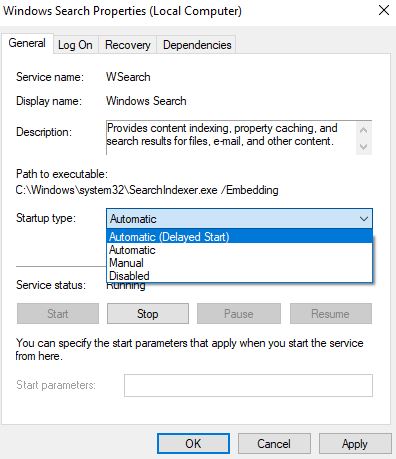
Запустите средства устранения неполадок поиска и индексации
В разделе «Настройки» (Windows + I) «Обновление и безопасность» -> «Устранение неполадок» -> нажмите «Поиск и индексирование»,бегатьУстранение неполадок поиска и индексации Windows, Запустите средство устранения неполадок, чтобы проверить и исправить любые проблемы, из-за которых результаты поиска Windows зависали или не работали.
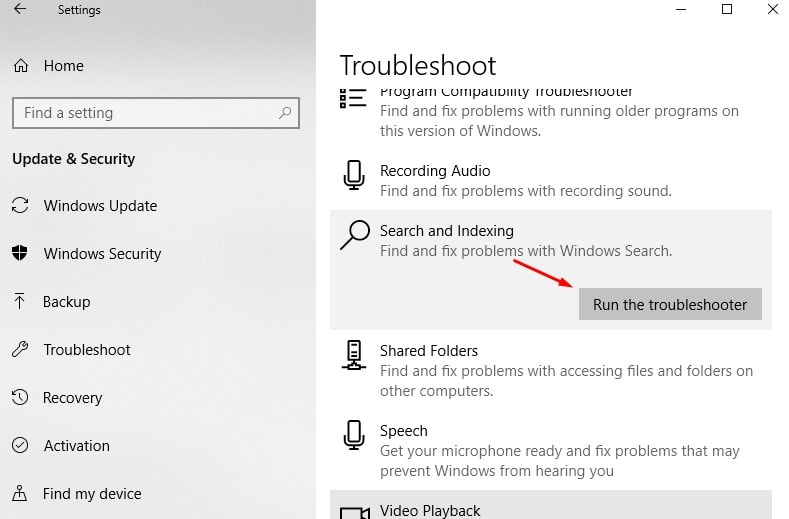
Восстановить службу индексирования
Точно так же, если поисковый индекс останавливается или по какой-либо причине становится поврежденным, Windows Search перестает отображать результаты поиска.Это приведет к открытию параметров индексации (из «Все элементы панели управления» в «Панели управления»), щелкните параметр «Дополнительно», а затем нажмите кнопку «Восстановить» в категории «Устранение неполадок».

Перестройка индекса может занять много времени, чтобы отобразить всплывающее окно с сообщением, нажмите «ОК», чтобы начать процесс.Имейте в виду, что это может занять некоторое время.Если это не поможет, просто нажмитеВ том же диалогеиз "Устранение неполадок при поиске и индексировании"Свяжите и следуйте инструкциям на экране.
Используйте другую учетную запись пользователя, чтобы проверить
Точно так же некоторые пользователи сообщают, что создание нового профиля учетной записи пользователя и вход в систему с новой учетной записью пользователя могут помочь им решить проблемы поиска Windows.Вы можете попробовать тот же метод, чтобы проверить, помогает ли он.Чтобы создать новую учетную запись пользователя, откройте командную строку от имени администратора и введитеnet user "имя пользователя" "пароль" / добавить
Обратите внимание, что замените «имя пользователя» на вновь созданную учетную запись пользователя и замените пароль: установите пароль учетной записи пользователя.
Выйдите из текущей учетной записи пользователя, затем войдите в систему с новой учетной записью пользователя, а затем проверьте, правильно ли работает поиск в меню «Пуск».Если это так, значит, проблема со старой учетной записью пользователя, просто перенесите данные старой учетной записи в новую учетную запись пользователя, а затем продолжайте использовать вновь созданную учетную запись пользователя.

Это еще одно эффективное решение, рекомендованное пользователями на форуме Microsoft Reddit.Повторно зарегистрируйте меню «Пуск», и поисковая система Cortana поможет им вернуться в рабочее состояние поиска Windows.Для этого откройте Powershell от имени администратора (щелкните правой кнопкой мыши меню «Пуск» и выберите параметр Powershell (администратор)).Кроме того, вы также можете перейти к C: WindowsSystem32WindowsPowerShellv1.0 (щелкните PowerShell правой кнопкой мыши и выберите Запуск от имени администратора. Затем выполните следующую команду:
Get-AppXPackage-AllUsers | Для каждого {add-AppxPackage-DisableDevelopmentMode-register "$ ($ _. InstallLocation) AppXManifest.xml"}
После выполнения команды закройте PowerShell и перезапустите Windows.При следующей проверке входа и поиске элемент в поисковом меню «Пуск» проверит его рабочий статус ...
Эти решения помогают отремонтировать? Поиск в меню Пуск в Windows 10 не показывает результаты поиска"?Сообщите нам, какой вариант подходит вам, и если у вас есть какие-либо вопросы или предложения по этому сообщению, прокомментируйте ниже.


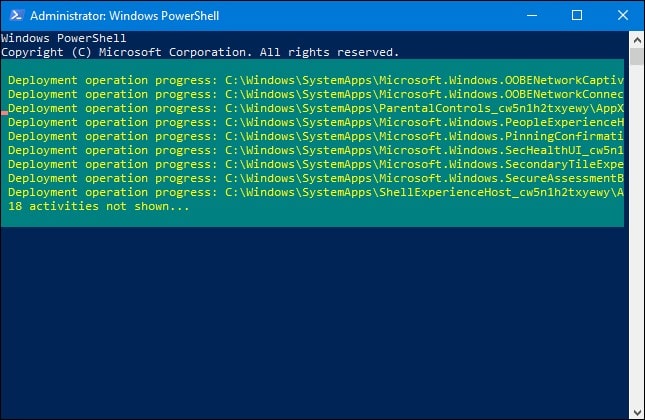
![[Исправлено] Microsoft Store не может загружать приложения и игры](https://oktechmasters.org/wp-content/uploads/2022/03/30606-Fix-Cant-Download-from-Microsoft-Store.jpg)
![[Исправлено] Microsoft Store не может загружать и устанавливать приложения](https://oktechmasters.org/wp-content/uploads/2022/03/30555-Fix-Microsoft-Store-Not-Installing-Apps.jpg)

